Come eseguire il mirroring dello schermo dell'iPhone sulle Smart TV più diffuse e altro ancora
Mirroring dello schermo di un iPhone su una TV Può essere impegnativo se non si ha esperienza con le smart TV o iOS. Oggi, la maggior parte delle case è dotata di smart TV. Inoltre, anche le sale riunioni sono solitamente dotate di smart TV. È una buona idea guardare i video delle vacanze con la famiglia su uno schermo più grande o mostrare una presentazione o uno slideshow al lavoro. Questa guida illustra diversi modi per proiettare lo schermo del tuo iPhone su una TV in modalità wireless o via cavo.
CONTENUTO DELLA PAGINA:
- Parte 1. Perché eseguire il mirroring dell'iPhone sulla TV
- Parte 2. Panoramica del metodo di mirroring dello schermo dell'iPhone sulla TV
- Parte 3. Come eseguire il mirroring dello schermo dell'iPhone sulla TV tramite AirPlay
- Parte 4. Come trasmettere l'iPhone alla TV senza Wi-Fi
- Parte 5. Come eseguire il mirroring dello schermo dell'iPhone sulla TV utilizzando strumenti di terze parti
- Altri suggerimenti: come eseguire il mirroring dell'iPhone su Windows/Mac
Parte 1. Perché eseguire il mirroring dell'iPhone sulla TV
Il mirroring dello schermo dell'iPhone ti consente di condividere lo schermo del tuo iPhone su un display di grandi dimensioni. Offre nuovi modi per goderti i contenuti, collaborare e presentare idee. I motivi principali per cui è necessario eseguire il mirroring dello schermo di un iPhone su una TV includono:
1. Goditi un'esperienza visiva su schermi più grandi, ad esempio guardando film, programmi TV, streaming video e altro ancora.
2. Mostra foto, video e presentazioni ad amici, familiari, colleghi, studenti o clienti.
3. Gioca ai giochi per dispositivi mobili e condividi le tue partite con altri. Alcuni giochi sono esclusivi per iPhone, ma il mirroring dello schermo ti consente di guardare le partite su uno schermo più grande.
4. Aumenta la produttività, ad esempio utilizzando app e presentazioni dal tuo iPhone in riunioni o eventi più professionali.
Parte 2. Panoramica del metodo di mirroring dello schermo dell'iPhone sulla TV
Il modo in cui duplicare lo schermo del tuo iPhone sulla TV dipende dalla marca e dal modello del televisore. In generale, ci sono tre opzioni per eseguire il mirroring dello schermo. Ogni opzione funziona meglio in diverse situazioni:
1. Connessione AirPlay o wireless. Funziona con tutte le Apple TV e le smart TV compatibili con AirPlay 2.
2. Cavo HDMI o connessione cablata. Funziona con un'ampia gamma di smart TV dotate di porta HDMI.
3. App di terze parti per il mirroring dello schermo. Se non hai un cavo HDMI e la tua TV non supporta AirPlay, puoi provare un'app di terze parti per la ricezione dello schermo dell'iPhone. Infatti, le principali marche di smart TV offrono app per il mirroring dello schermo. Ad esempio, puoi eseguire il mirroring del tuo iPhone su una TV Samsung utilizzando SmartThings.
Parte 3. Come eseguire il mirroring dello schermo dell'iPhone sulla TV tramite AirPlay
Un modo semplice per visualizzare lo schermo del tuo iPhone su una TV è quello di duplicare lo schermo del tuo iPhone sulla TV tramite AirPlay. Naturalmente, devi assicurarti che la tua TV supporti la tecnologia wireless di Apple. Tutte le Apple TV e le TV Samsung, LG, Roku, Sony, Vizio, TCL e Hisense rilasciate dal 2019 in poi supportano AirPlay. Puoi chiedere al produttore o al rivenditore di verificare le informazioni esatte.
Che cosa avete bisogno:
1. Una smart TV con supporto AirPlay integrato.
2. Una connessione Wi-Fi stabile.
3. Il tuo iPhone utilizza iOS 12.3 o versioni successive.
Passo 1. Assicurati che il tuo iPhone e la tua TV siano connessi alla stessa rete Wi-Fi o alla stessa connessione di rete, oppure AirPlay non verrà visualizzato. Quindi, inserisci il Impostazioni profilo o una pagina simile.
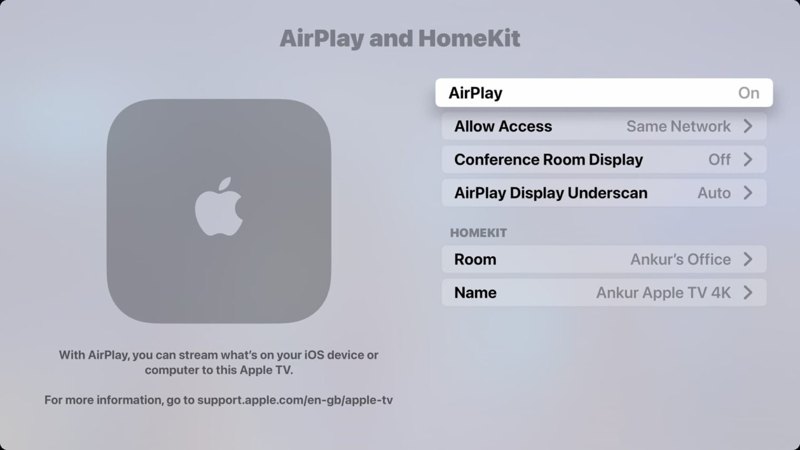
Passo 2. Scegli AirPlay oppure l'opzione pertinente e assicurati di attivarla.
Passo 3. Accendi il tuo iPhone e inserisci Control center:
Su iPhone X o modelli successivi: scorri verso il basso dall'angolo in alto a destra.
Su iPhone 8 o modelli precedenti: scorri verso l'alto dalla parte inferiore dello schermo.
Passo 4. Consentire a tutti Wi-Fi e connettiti alla stessa rete della tua TV.
Situazione 1:
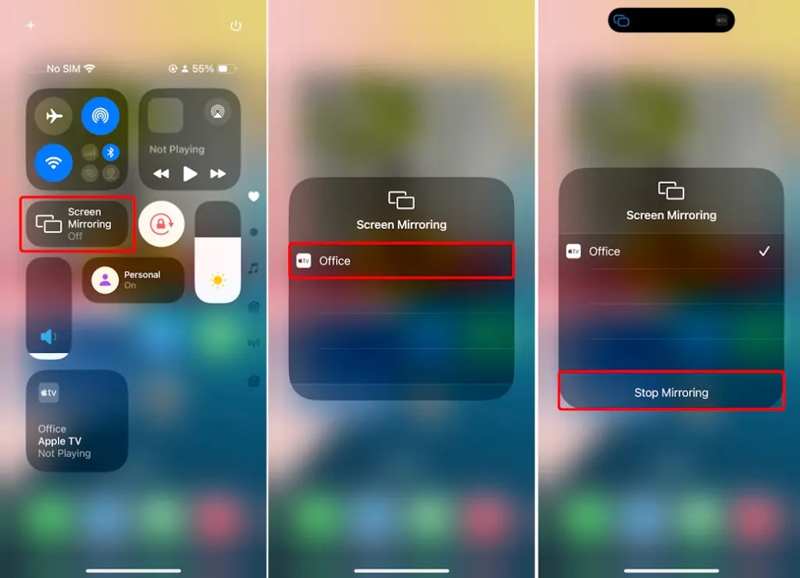
Passo 5. Clicca il schermo Mirroring pulsante con un'icona a forma di rettangolo sovrapposto.
Passo 6. Scegli la tua TV dall'elenco dei dispositivi.
Passo 7. Se richiesto, inserisci il codice AirPlay visualizzato sulla tua TV per consentire la connessione e iniziare a eseguire il mirroring dell'iPhone sull'Apple TV.
Passo 8. Quando vuoi interrompere il mirroring dello schermo, inserisci Control center sul tuo iPhone e tocca Ferma il mirroring.
Situazione 2:
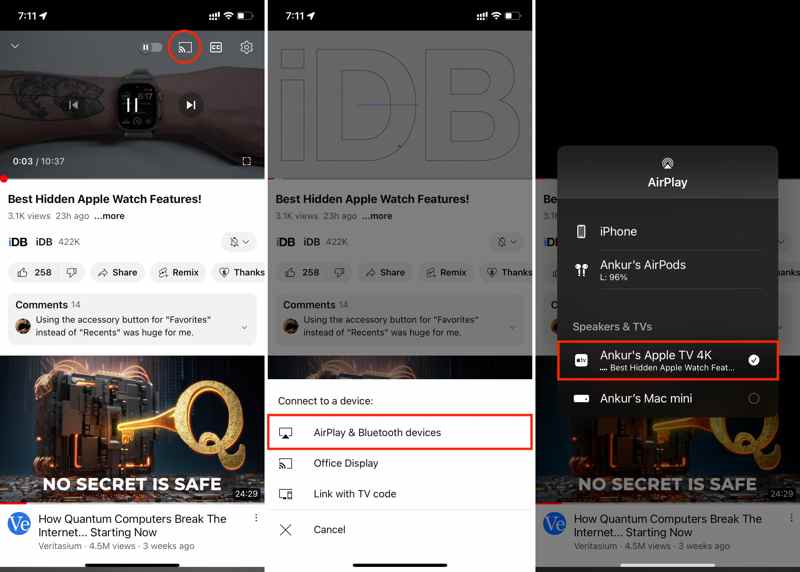
Passo 1. Se vuoi trasmettere un flusso video dal tuo iPhone alla tua TV, apri l'app sul tuo dispositivo.
Passo 2. Trova e carica il video desiderato.
Passo 3. Clicca il lanciare or Condividi pulsante, scegli Dispositivi AirPlay e Bluetoothe scegli la tua TV.
Parte 4. Come trasmettere l'iPhone alla TV senza Wi-Fi
Se la tua TV non supporta AirPlay o non hai una rete Wi-Fi, devi eseguire il mirroring del tuo iPhone sulla TV senza Wi-Fi. La soluzione alternativa è la connessione fisica: un cavo HDMI. Questo metodo è solitamente utilizzato per le vecchie smart TV.
Che cosa avete bisogno:
1. Un adattatore da Lightning a HDMI.
2. Un cavo HDMI.
3. Una smart TV con porta HDMI.

Passo 1. Collega l'adattatore Lightning Digital AV alla porta Lightning del tuo iPhone.
Passo 2. Collega un'estremità del cavo HDMI all'adattatore e l'altra estremità alla porta HDMI del televisore. Di solito si trova sul retro del televisore.

Passo 3. Accendi la TV e passa al canale HDMI utilizzando il telecomando.
Passo 4. Ora, le schermate del tuo iPhone dovrebbero apparire immediatamente sulla tua TV. Puoi aprire il contenuto desiderato sul tuo dispositivo e guardarlo sul grande schermo.
Parte 5. Come eseguire il mirroring dello schermo dell'iPhone sulla TV utilizzando strumenti di terze parti
Come duplicare lo schermo dell'iPhone sulla TV Samsung senza AirPlay
Samsung è un famoso marchio di dispositivi digitali. Lancia regolarmente smart TV. I nuovi modelli sono dotati di AirPlay, che consente di duplicare lo schermo del proprio iPhone sul televisore Samsung in modalità wireless. Se si utilizza un televisore Samsung senza AirPlay, è possibile utilizzare SmartThings, l'app di gestione dispositivi rilasciata da Samsung.
Passo 1. Assicurati che sia l'iPhone sia la TV Samsung siano connessi alla stessa rete Wi-Fi.
Passo 2. Accendi la tua TV Samsung.

Passo 3. Accendi il tuo iPhone e installa gratuitamente l'app SmartThings dall'App Store.
Passo 4. Clicca il Aggiungi pulsante nell'angolo in alto a destra
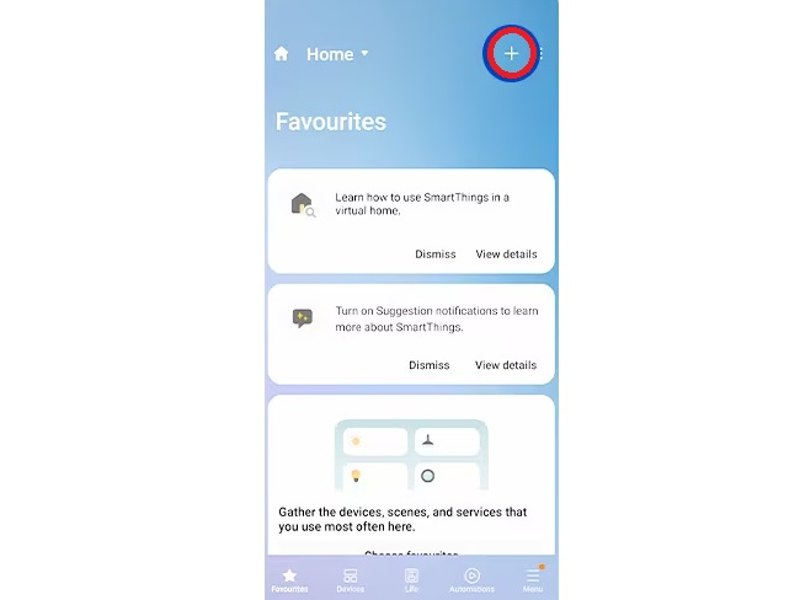
Passo 5. Accedere a Aggiungi dispositivo, seguita da Seleziona dall'elenco dei dispositivi.
Passo 6. Scegli la tua TV Samsung.
Passo 7. Una volta che il televisore rileva la richiesta, sul display apparirà un codice PIN.
Passo 8. Inserisci il codice per consentire la connessione. Quindi, tocca altro pulsante accanto al + e scegli Schermo a specchio.
Come duplicare l'iPhone su Fire TV
Se AirPlay non è integrato nella tua Amazon Fire TV, puoi utilizzare un'app di terze parti per il mirroring dello schermo. Esistono numerose app di mirroring dello schermo nell'Amazon App Store. Usiamo AirScreen come esempio per mostrarti come duplicare un iPhone su una Fire TV senza AirPlay.
Passo 1. Connetti entrambi i dispositivi alla stessa rete Wi-Fi.
Passo 2. Accendi la TV e vai su Impostazioni profilo pagina con il telecomando.
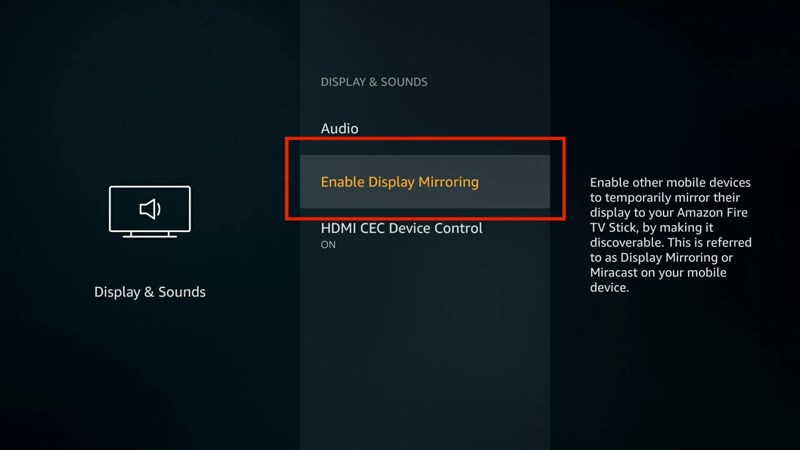
Passo 3. Scegli Display e suonie scegli Abilita mirroring display.
Passo 4. Quindi, cerca AirScreen e installalo sul tuo televisore.
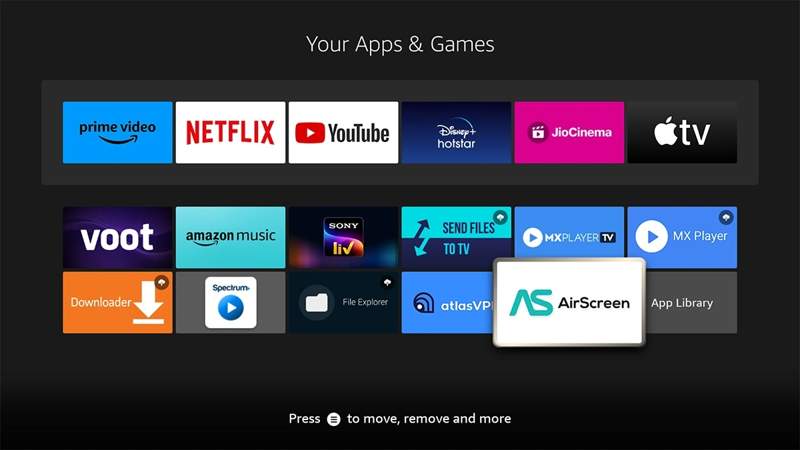
Passo 5. Una volta fatto, aprilo e vedrai un codice QR.
Passo 6. Apri l'app Fotocamera sul tuo iPhone e scansiona il codice QR.
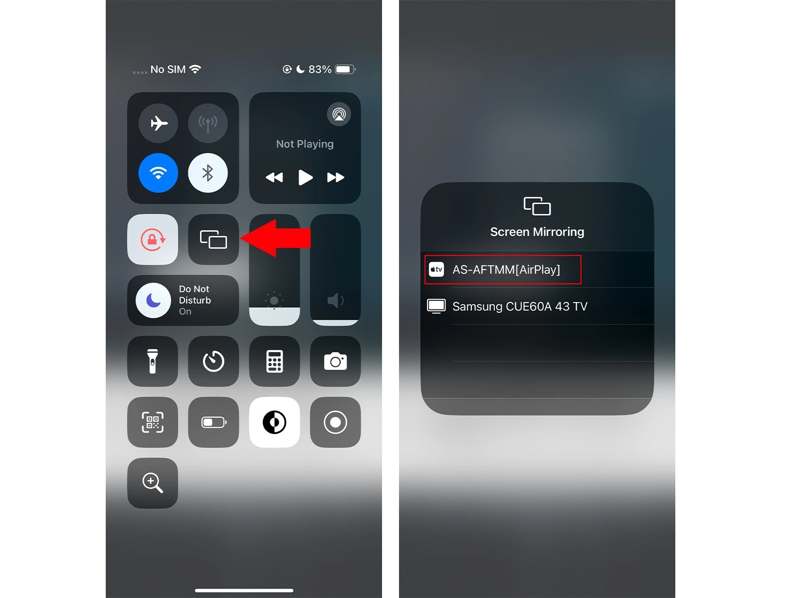
Passo 7. Quindi, segui le istruzioni sullo schermo per selezionare la tua Fire TV da Clonazione schermo.
Come eseguire il mirroring dell'iPhone su Roku TV
Roku 4/Roku Ultra rilasciati nel 2017 e successivi, Roku Streaming Stick+ e Roku Express (serie 4800) supportano AirPlay. Tuttavia, i modelli Roku più vecchi potrebbero non supportarlo. In tal caso, è necessario utilizzare un'app di terze parti, come Mirror for Roku, per eseguire il mirroring del proprio iPhone sulla Roku TV.
Passo 1. Installa Mirror per Roku dall'App Store e aprilo.
Passo 2. Accendi la tua Roku TV e collegala alla stessa rete Wi-Fi del tuo iPhone.
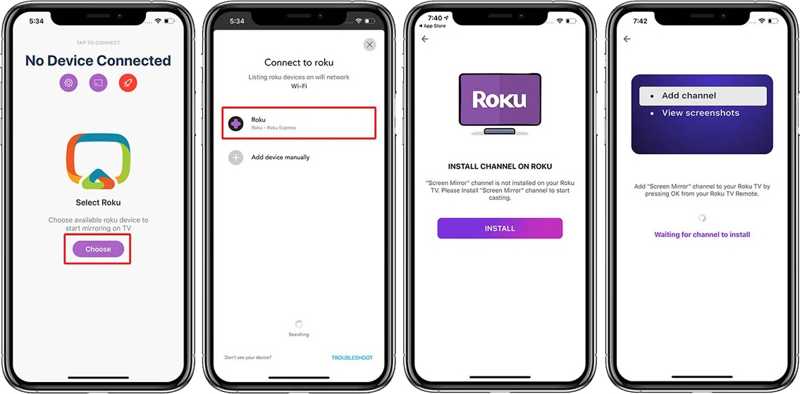
Passo 3. Tocca Scegli nell'app e scegli Roku per scoprire la tua Roku TV.
Passo 4. Segui le istruzioni per installare un canale sul tuo dispositivo Roku.
Passo 5. Quando richiesto, seleziona Connetti per connettere il tuo iPhone e Roku.
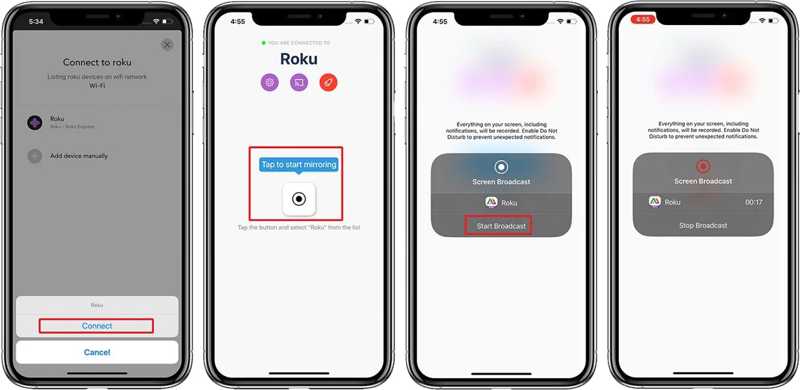
Passo 6. Quindi, tocca il Avvia il mirroring pulsante e premi Inizia trasmissione per iniziare a eseguire il mirroring del tuo iPhone su Roku TV.
Nota: Per interrompere il mirroring dello schermo, tocca Interrompi trasmissione nello Specchio per Roku sul tuo iPhone.
Come trasmettere l'iPhone sulla TV tramite Google Chromecast
Per eseguire il mirroring di un iPhone su una TV tramite Google Chromecast, l'app Google Home è un modo semplice, soprattutto quando si desidera visualizzare app che non supportano Chromecast su uno schermo di grandi dimensioni. Chromecast è disponibile anche su Android, quindi puoi anche utilizzarlo. Chromecast per rispecchiare Android dispositivo.
Ecco i passaggi per completare il lavoro:
Passo 1. Collega Chromecast alla tua TV. Assicurati che Chromecast e iPhone siano entrambi connessi alla stessa rete Wi-Fi.
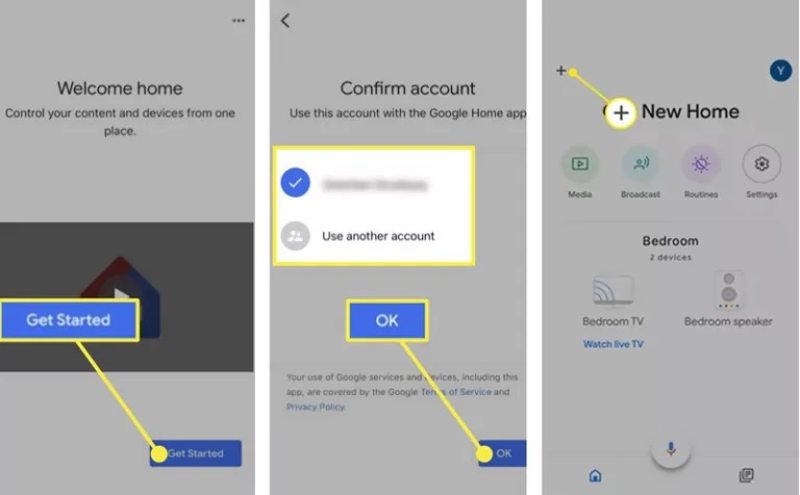
Passo 2. Installa l'app Google Home sul tuo iPhone e aprila.
Passo 3. Clicca il + e segui le istruzioni per configurare il tuo Chromecast.
Passo 4. Una volta rilevato, individua il tuo dispositivo Chromecast.
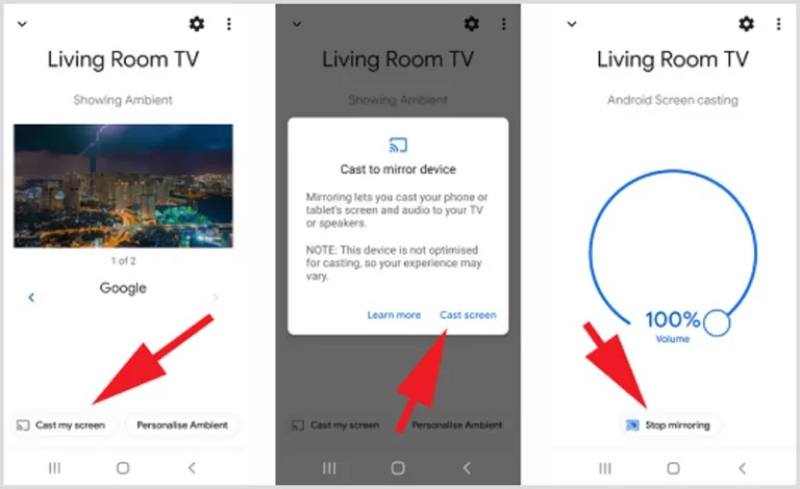
Passo 5. Tocca Trasmetti il mio schermo in fondo e scegli Trasmetti schermo nella finestra pop-up per iniziare a eseguire il mirroring dell'iPhone sulla TV.
Nota: Ogni volta che devi interrompere il mirroring dello schermo da iPhone a TV, apri l'app Google Home e tocca Smetti di rispecchiare.
Parte 6. Altri suggerimenti: come eseguire il mirroring dell'iPhone su Windows/Mac
Se non hai una smart TV, Specchio del telefono Apeaksoft Ti aiuta a duplicare il tuo iPhone su un computer. Ti permette di guardare facilmente lo schermo dell'iPhone su un computer Windows o Mac. Inoltre, offre un'ampia gamma di opzioni personalizzate e funzionalità aggiuntive.
Il modo migliore per duplicare facilmente l'iPhone sul computer
- Trasmetti rapidamente lo schermo del tuo iPhone su un computer.
- Invia audio e suoni durante il mirroring dello schermo dell'iPhone.
- Offri una connessione stabile e un'esperienza fluida.
- Supporta le ultime versioni di iOS e iPadOS.
- Registra lo schermo o acquisisci screenshot durante il mirroring dell'iPhone.
Download sicuro

Come duplicare il tuo iPhone su un computer in modalità wireless
Passo 1. Installa lo strumento di mirroring dell'iPhone
Scarica il programma di installazione dal sito web ufficiale, aprilo e segui le istruzioni per installare il miglior strumento di mirroring per iPhone sul tuo computer. Quando hai bisogno di duplicare lo schermo del tuo iPhone, avvia lo strumento e scegli Specchio iOS opzione per procedere.

Passo 2. Specchio schermo per iPhone
Collega sia l'iPhone che il computer alla stessa rete Wi-Fi. Questo è essenziale per una connessione corretta. Vai a Clonazione schermo scheda. Se desideri semplicemente duplicare l'audio del tuo iPhone su un computer, passa alla scheda Specchio audio tab. Passa al tuo iPhone, inserisci il Control centere tocca schermo Mirroring. Scegliere Specchio del telefono Apeaksoft per avviare il mirroring dello schermo sul tuo iPhone.

Passo 3. Registra lo schermo di iPhone
Ora, lo schermo del tuo iPhone dovrebbe apparire sul display del tuo computer. Puoi decidere di Sposta le finestre con la barra degli strumenti or Sposta la finestra senza barra degli strumentiSe hai bisogno di registrare lo schermo del tuo iPhone, clicca su Record pulsante nell'angolo in basso a sinistra. Il Telecamere Il pulsante viene utilizzato per acquisire schermate.
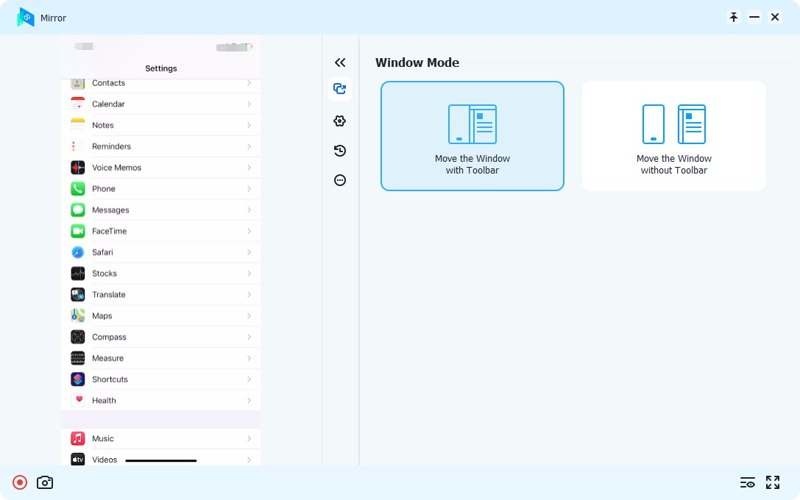
Note:: Per regolare le opzioni personalizzate, come formati di registrazione, cartelle temporanee, tasti di scelta rapida e altro, fare clic su Hamburger pulsante nell'angolo in alto a destra e scegli Preferenze.
Conclusione
Come potente funzionalità, il mirroring dello schermo ti consente di visualizzare tutto ciò che è presente sullo schermo del tuo iPhone direttamente su una TV di grandi dimensioni. Ora dovresti imparare i metodi per rispecchia il tuo iPhone su una TV in diverse situazioni. Che tu voglia guardare video, condividere foto, giocare a giochi per dispositivi mobili o tenere presentazioni, puoi seguire la nostra guida per migliorare l'esperienza visiva. Inoltre, ti consigliamo Specchio del telefono Apeaksoft per aiutarti a riprodurre il tuo iPhone su un computer se non hai un cavo HDMI.
Articoli Correlati
Webex è un'applicazione insolitamente conosciuta. Ecco perché abbiamo preparato una guida su come utilizzare correttamente questo Webex.
Vuoi sapere a quale dispositivo collegare i tuoi gadget alla TV? Distinguiamo AirPlay e DLNA per aiutarti a eseguire il mirroring dello schermo del tuo telefono sul tuo PC.
Vuoi guardare il display del tuo telefono su uno schermo più grande? Allora non è più un problema. Questo articolo mostrerà Belkin Miracast come la soluzione migliore.
Stai pensando a quale dispositivo collegare i tuoi dispositivi alla TV? Confrontiamo Miracast e Chromecast per aiutarti a prendere una decisione informata.

